Transfiere el registro de tu dominio a WordPress.com para gestionar la facturación de dominios y sitios web desde un único lugar. En esta guía, aprenderás a iniciar la transferencia del dominio, obtener tu autorización o código EPP y qué debes hacer una vez completada la transferencia del dominio.
En esta guía
Las transferencias de dominio pueden tardar entre cinco y siete días en completarse. Si quieres que tu dominio empiece a funcionar de inmediato, conéctalo primero y, a continuación, inicia la transferencia.
Nunca canceles tu dominio durante una transferencia. Tu proveedor actual eliminará el dominio del sistema automáticamente una vez que se haya completado la transferencia.
Todos los planes anuales de WordPress.com incluyen un dominio gratuito durante un año que puedes utilizar para transferir tu dominio gratis.
Si tu plan no incluye un dominio gratuito (es decir, si tienes un plan mensual), el coste de la transferencia será igual al coste de renovación estándar del dominio. Puedes añadir tantos dominios adicionales como desees a un mismo sitio y pagar las transferencias adicionales por separado.
Tu dominio debe cumplir los siguientes criterios para poder transferirlo a WordPress.com. Puedes transferir un dominio si:
- Tiene más de 60 días de antigüedad.
- No se ha transferido en los últimos 60 días.
- En nuestra lista de TLD que admiten transferencias entrantes (se admiten todas las extensiones principales, incluidas .com, .net y .org).
- Todavía no se ha renovado durante el máximo plazo posible (diez años en la mayoría de los dominios, aunque es más corto en algunas extensiones de dominio con código de país).
- Si a tu dominio le faltan menos de 12 meses para alcanzar el plazo máximo permitido, tu renovación se aplicará solo hasta el plazo máximo. Por ejemplo, si el plazo máximo es de 10 años y a tu dominio le faltan 9 años y 6 meses para caducar, la transferencia añadirá 6 meses al dominio en lugar de los 12 meses habituales.
Si tu dominio todavía no cumple los requisitos, puedes conectarlo a tu sitio web de WordPress.com ahora y transferirlo cuando cumpla los requisitos.
Deberás seguir dos pasos para iniciar la transferencia de tu dominio desde tu registrador actual a WordPress.com. El primer paso consiste en desbloquear tu dominio en tu registrador actual y el segundo en iniciar la transferencia en tu cuenta de WordPress.com.
Una transferencia de dominio no transfiere el contenido de un sitio (páginas, entradas, medios, etc.). Si quieres transferir tu alojamiento a WordPress.com, empieza por importar primero el contenido de tu sitio actual y, a continuación, transfiere el dominio.
Inicia sesión en tu cuenta con tu proveedor de dominio (donde está registrado actualmente el dominio) y desbloquea tu dominio. Los proveedores de dominio bloquean un dominio como medida de seguridad para evitar cambios no autorizados, como las transferencias. Esto se conoce normalmente como bloqueo del registrador o bloqueo de transferencia.
💡
¿No tienes claro dónde está registrado tu dominio? Nuestro Inspector de sitios te ayudará a identificar información útil sobre tu dominio.
A continuación, te mostramos las instrucciones de los proveedores de dominios más habituales. Puede que algunos registradores soliciten la realización de algunos pasos adicionales antes de poder transferir un dominio.
Instrucciones de los proveedores de dominios más habituales (haz clic para ver)
Sigue los pasos que se indican a continuación para transferir un solo dominio. Si tienes varios dominios con otros proveedores, haz clic aquí para utilizar nuestra herramienta de transferencia masiva de dominios, introducir varios códigos de autorización y transferir todos tus dominios de una sola vez.
En este paso, el sistema te guiará para obtener tu código de autorización, también conocido como EPP o código de transferencia.
- En tu escritorio de WordPress.com, ve a Mejoras → Dominios.
- En la esquina superior derecha, haz clic en el botón + Añadir un dominio.
- Elige «Utilizar un dominio de mi propiedad«
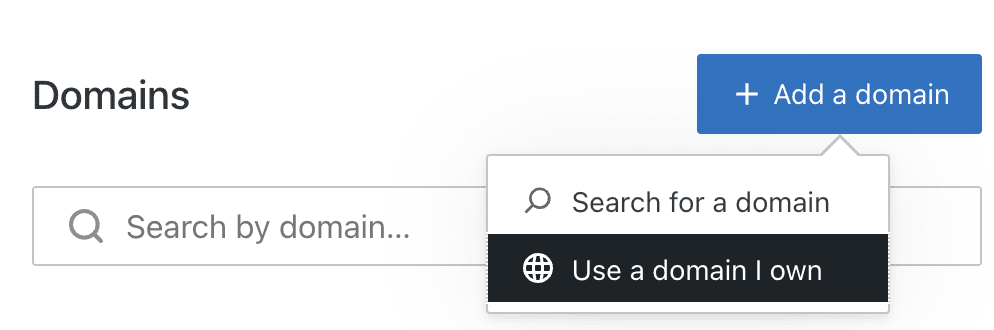
- Escribe el nombre del dominio que quieras transferir y haz clic en Siguiente.
- Tendrás dos opciones: transferir o conectar . Haz clic en el botón Seleccionar situado junto a Transferir tu dominio.
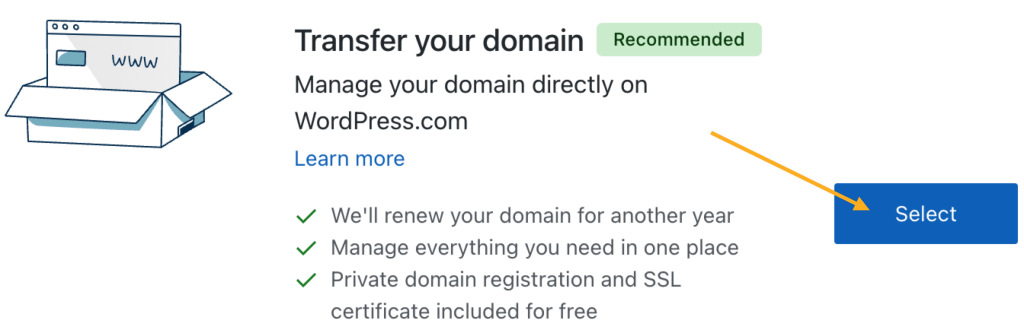
- En la siguiente página, deberás confirmar que quieres empezar la transferencia del dominio. Para continuar, haz clic en el botón «Iniciar configuración».
- Inicia sesión en la cuenta de tu proveedor de dominios y localiza la página de ajustes de tu dominio. Cuando lo hayas hecho, haz clic en el botón «He encontrado la página de ajustes del dominio».
- Introduce el código de autorización que te ha enviado tu proveedor actual. El código de autorización también se denomina código de transferencia o código EPP. El código distingue entre mayúsculas y minúsculas, así que opta por copiar y pegar en lugar de introducirlo manualmente. Asegúrate de que no se hayan añadido espacios adicionales.
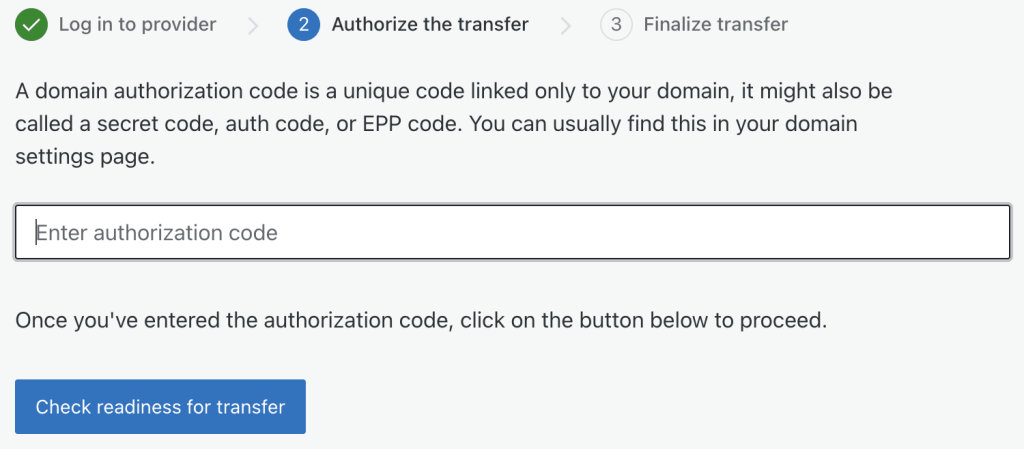
- Haz clic en el botón «Comprobar la preparación para la transferencia».
- Si el código de autorización que has proporcionado es válido, se te dirigirá a la página de pago para completar la compra de la transferencia.
Al comprar una transferencia del dominio se incluye un año adicional de registro del dominio. Si tienes un plan anual o de varios años y aún no has utilizado el crédito de tu dominio, se aplicará automáticamente al carro de compra.
Una vez que hayas iniciado la transferencia de tu dominio desde tu registrador actual a WordPress.com, te recomendamos que tengas en cuenta dos cosas. Es posible que el registrador te pida que apruebes la transferencia (paso 1) y, en el paso 2, esperarás a que se complete.
Es posible que tu registrador actual te envíe un correo electrónico con la dirección de contacto de tu dominio en un plazo de 24 horas desde el inicio de la transferencia. Si no haces clic en el enlace de confirmación del correo electrónico, se producirá un error en la transferencia del dominio. Durante ese tiempo, el estado de tu dominio que aparece en el escritorio de WordPress.com será «En espera».
Una vez que hayas aprobado la transferencia del nombre de tu dominio personalizado desde tu antiguo registrador a WordPress.com, puede tardar entre tres y cinco días en completarse. Durante ese tiempo, el estado de tu dominio que aparece en el escritorio de WordPress.com será «En curso».
Si quieres comprobar el estado de la transferencia del dominio, ve a tu escritorio de WordPress.com y accede a Mejoras → Dominios. Se mostrará una lista con todos tus dominios, y uno de ellos se encontrará en la columna Estado:
- En espera: has añadido una transferencia de dominio, pero el proceso de transferencia no ha empezado. Si no inicias la transferencia en un plazo de 14 días, se eliminará de tu cuenta y se te reembolsará el pago o se restablecerá el crédito para dominios del plan.
- En curso: has enviado el código de autorización y has pagado la transferencia. Durante este tiempo no podrás realizar cambios en la configuración del dominio. La transferencia se completará en un período de entre cinco y siete días.
- Activo: la transferencia ha finalizado y puedes realizar cambios en tu dominio.
- Error: no se puede completar la transferencia. Si la transferencia no se reinicia en un plazo de 14 días tras la compra original, se eliminará automáticamente de tu cuenta y se te reembolsará el pago o se restablecerá el crédito para dominios del plan.
Cuando tu dominio aparezca como “Activo” en la página Dominios, la transferencia está hecha. Para empezar a usar tu dominio en WordPress.com, debes completar los dos pasos siguientes.
Tras una transferencia correcta, puedes configurar los servidores de nombres para que muestren tu sitio WordPress.com si aún no lo están. Sigue los siguientes pasos para asegurarte de que el dominio muestra tu sitio web alojado en WordPress.com.
- Desde el escritorio de WordPress.com, ve a Mejoras→ Dominios.
- Haz clic en tu nombre de dominio.
- Elige Servidores DNS.
- En la siguiente pantalla, activa la opción Usar servidores DNS de WordPress.com.

Aunque es posible que tus registros DNS se importen a WordPress.com durante la transferencia, es importante que revises tus registros DNS para asegurarte de que todos los registros necesarios están presentes en el dominio en WordPress.com.
Si tienes una dirección de correo electrónico para tu dominio con otro proveedor, es posible que tengas que añadir los registros DNS necesarios para tu cuenta de correo electrónico si no te los han proporcionado con la transferencia.
La URL principal de tu sitio es el dominio que ven los visitantes en la barra de navegación al visitar tu sitio. Para escoger el dominio principal del sitio, sigue estos pasos.
- Desde tu escritorio, ve a Mejoras → Dominios.
- Haz clic en los tres puntos que aparecen junto al dominio que quieras que sea el principal y, a continuación, selecciona la opción Convertir en la dirección principal del sitio.

Si cambias de opinión y no quieres transferir el dominio, puedes cancelarlo directamente con la configuración de gestión de dominio de tu proveedor actual.
Al cancelar la transferencia en tu proveedor actual, la suscripción a la transferencia de dominio se cancelará automáticamente y se reembolsará en WordPress.com. Si has utilizado el dominio gratuito en tu plan, al cancelarlo también se restablecerá el crédito del dominio gratuito para que puedas utilizarlo con otro dominio.
Si no se ha podido completar la transferencia de tu dominio, es probable que se deba a una de las siguientes razones:
- Añadiste una transferencia al registrarte para crear un sitio web nuevo, pero no seguiste los pasos para iniciar la transferencia en el plazo de 14 días.
- El dominio sigue bloqueado. Para poder realizar la transferencia a tu proveedor actual, asegúrate de que has desbloqueado el dominio.
- El dominio ha caducado, ha empezado a recuperarse o se ha cancelado tras iniciar la transferencia. Contacta con tu proveedor actual para que te ayude a reactivar el dominio y reinicia el proceso de transferencia.
- Tu proveedor actual ha cancelado la transferencia. Ponte en contacto con tu proveedor y reinicia el proceso de transferencia.
- En casos aislados, el proveedor actual puede denegar una transferencia, en cuyo caso esta se cancelaría.